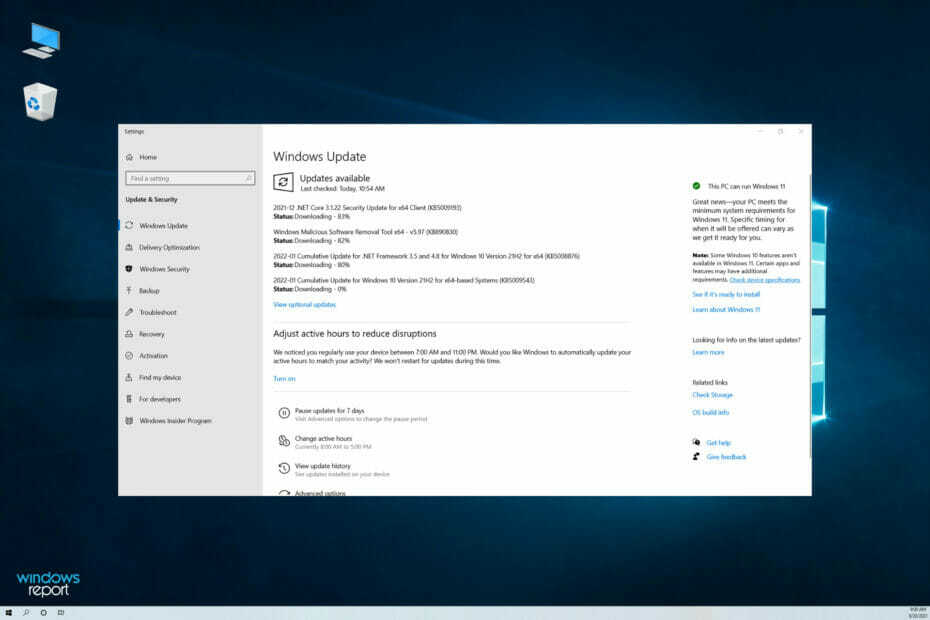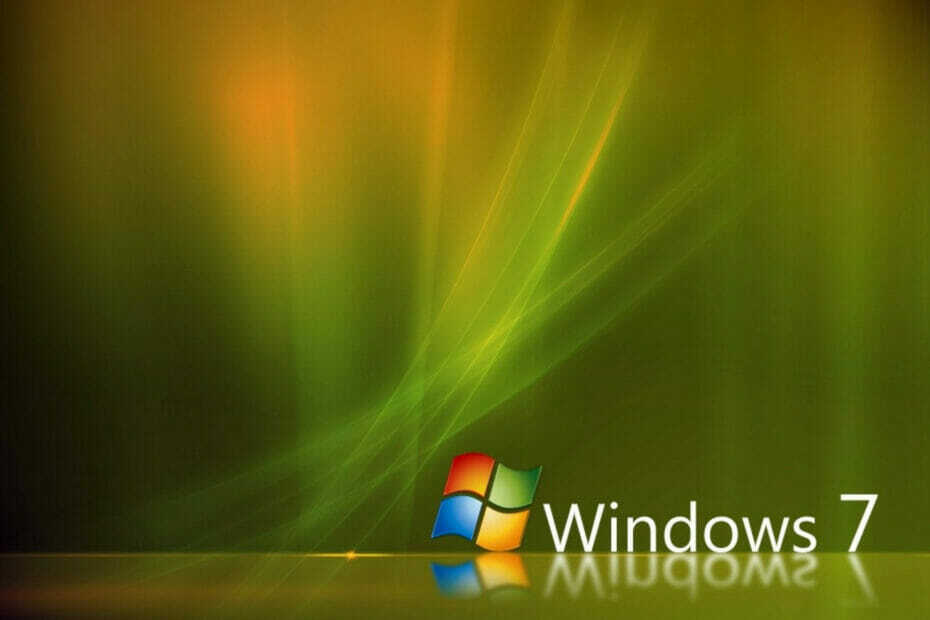See tarkvara parandab levinumad arvutivead, kaitseb teid failikao, pahavara, riistvaratõrke eest ja optimeerib teie arvutit maksimaalse jõudluse saavutamiseks. Parandage arvutiprobleemid ja eemaldage viirused nüüd kolme lihtsa sammuga:
- Laadige alla Restoro arvuti parandamise tööriist mis on varustatud patenteeritud tehnoloogiatega (saadaval patent siin).
- Klõpsake nuppu Käivitage skannimine leida Windowsi probleeme, mis võivad põhjustada arvutiga probleeme.
- Klõpsake nuppu Parandage kõik arvuti turvalisust ja jõudlust mõjutavate probleemide lahendamiseks
- Restoro on alla laadinud 0 lugejaid sel kuul.
Mõni kasutaja on mõnevõrra hämmeldunud Toetamata riistvara kuvatav hüpikaken Windows 7 ja 8.1. Hüpikaknas on kirjas Teie arvuti kasutab protsessorit, mida see Windowsi versioon ei toeta, ja te ei saa värskendusi.
See hüpikaken ilmub siis, kui kasutajad klõpsavad nuppu Kontrolli kas uuendused on saadaval nuppu. See võib hüpata ka juhuslikumalt pärast seda, kui kasutajad käivitavad seitsmenda gen
Intel (Kaby järv) ja AMD (Bristol Ridge) sülearvutid või lauaarvutid.
The Toetamata riistvara hüpikaken teeb selgeks, et kasutajad ei saa Windows 7 ja 8.1 paranduste värskendusi. Seda seetõttu, et kasutajad kasutavad Inteli ja AMD personaalarvuteid, mida Windows 8.1 ja 7 ei toeta. Microsoft kinnitas mõnda aega tagasi oli Win 10 ainus platvorm, mis toetab seitsmenda põlvkonna Inteli, AMD Bristol Ridge'i ja Qualcomm 8996 protsessoreid.
Kasutajad saavad Win 7 ja 8.1 installida nende protsessoritega süsteemidesse, kuid Microsoft ei paku neid värskendage nende platvormide tuge, kui need on installitud seitsmenda põlvkonna Intelile, AMD Bristol Ridge'ile või Qualcommile 8996 arvutit.
Kuidas ma saan toetamata riistvara hüpikakna eemaldada?
- Keela Windows Update
- Valige Win 7-s valik Never Check for Updates
- Lisage Wufuc Windowsi
- Eemaldage probleemsed värskendused ja jätke need vahele
1. Keela Windows Update
Kasutajad saavad selle keelata Toetamata riistvara hüpikaken, et see ei jätkuks pärast Windowsi käivitamist. Selleks peavad kasutajad Windows Update välja lülitama.
Seda teenust pole eriti mõtet sisse lülitada, kui see värskendusi ei paku. Nii saavad kasutajad Windows 8.1 ja 7 Windows Update'i välja lülitada.
- Avage Run funktsiooniga Windowsi klahv + R kiirklahv.
- Sisenema 'teenused.mscTekstiväljale Ava. Seejärel vajutage Okei otse akna avamiseks nuppu.

- Teenuse akna avamiseks topeltklõpsake Windows Update'i.

- Klõpsake nuppu Lõpeta teenuse peatamiseks.
- Vajutage Rakenda nuppu ja valige Okei aknast väljumiseks.
- Avage uuesti Run lisaseade.
- Sisestage Run tekstikasti „cmd”. Seejärel vajutage Ctrl + Tõst + Enter kiirklahv kõrgendatud käsuviiba avamiseks.
- Sisenema sc kustuta wuauserv ja vajutage Windows Update'i teenuse kustutamiseks käsuviiba.

2. Valige Win 7-s valik Never Check for Updates
- Pange tähele, et Win 7 kasutajad saavad automaatse värskendamise välja lülitada, valides a Ärge kunagi kontrollige värskendusi seade. Selle valiku sisestamiseks sisestage menüü Start otsingukasti „Windows Update”.
- Selle juhtpaneeli apleti avamiseks klõpsake nuppu Windows Update.
- Klõpsake nuppu Muuda seadeid täiendavate suvandite avamiseks juhtpaneeli vasakul küljel.
- Seejärel valige Ärge kunagi kontrollige värskendusi rippmenüü Olulised värskendused valik.
- Vajutage Okei nuppu.
3. Lisage Wufuc Windowsi
Käivitage süsteemiskaneerimine võimalike vigade avastamiseks

Laadige alla Restoro
Arvuti parandamise tööriist

Klõpsake nuppu Käivitage skannimine Windowsi probleemide leidmiseks.

Klõpsake nuppu Parandage kõik lahendada patenteeritud tehnoloogiatega seotud probleemid.
Turvaprobleeme ja aeglustusi põhjustavate vigade leidmiseks käivitage arvuti skannimine Restoro Repair Tooliga. Pärast skannimise lõppu asendab parandusprotsess kahjustatud failid värskete Windowsi failide ja komponentidega.
Kuid kasutajad saavad endiselt Windows 8.1 ja 7 värskendusi seitsmenda põlvkonna Inteli ja AMD Bristol Ridge arvutid Wufuciga. Wufuc on programm, mis võimaldab Windows 7 ja 8.1 värskendusi toetamata seitsmenda põlvkonna Inteli ja AMD Bristol Ridge süsteemides.
See programm otsib kill-lüliteid, mis käivitavad Toetamata riistvara hüpikaken, et Win 8.1 ja 7 kasutajad saaksid värskendusi. Seega võib Wufuc olla mõne kasutaja jaoks eelistatum eraldusvõime kui Windows Update'i kustutamine.
- Wufuci lisamiseks Windowsi klõpsake nuppu Varad kohta Wufuc Githubi leht.
- Seejärel valige wufuc v1.0.1.201-x64.msi installiprogrammi allalaadimiseks 64-bitistele Windowsi platvormidele. Klõpsake nuppu wufuc v1.0.1.201-x86.msi Wufuci häälestusviisardi hankimiseks 32-bitiste platvormide jaoks.
- Seejärel avage File (või Windows) Explorer, vajutades Windowsi klahvi + E kiirklahvi.
- Avage kaust, mis sisaldab Wufuci installerit.
- Selle akna avamiseks klõpsake Wufuci häälestusviisardit.
- Vajutage Järgmine nuppu.
- Valige Nõustun tingimustega valik.
- Klõpsake nuppu Sirvige installikausta valimiseks.
- Vajutage Järgmine ja Lõpetama nupud.
- Pärast installimist taaskäivitage töölaud või sülearvuti.
4. Eemaldage probleemsed värskendused ja jätke need vahele
Kui eelmised meetodid ei aidanud riistvarateate toeta, võite probleemi lahendada, eemaldades ja blokeerides probleemsed värskendused. Kasutajad teatasid, et ühe järgmise värskenduse eemaldamine lahendas nende jaoks probleemi:
- KB4048957
- KB4054518
- KB4095874
- KB4015549
- KB4012218
Värskenduse eemaldamiseks tehke järgmist.
- Avatud Kontrollpaneel.
- Minema Programmid ja funktsioonid> Kuva installitud värskendused.

- Leidke värskendus, mille soovite eemaldada, ja klõpsake nuppu Desinstalli.
Pidage meeles, et need värskendused võidakse uuesti installida, seetõttu on soovitatav muuta oma Windows Update'i seadeid. Selleks toimige järgmiselt.
- Sisse Kontrollpaneel minema Süsteem ja turvalisus> Windows Update.
- Kliki Muuda seadeid vasakul paanil.
- Määra Olulised värskendused kuni Kontrollige värskendusi, kuid lubage mul valida, kas alla laadida ja installida. Lisaks kontrollige Andke mulle soovitatud värskendused samamoodi, nagu saan olulisi värskendusi ja klõpsake nuppu Okei muudatuste salvestamiseks.
Pärast seda peate valima, millise värskenduse soovite installida, seega ärge kindlasti installige seda, mis probleemi põhjustas.
Pärast seda Toetamata riistvara akent ei hüpata. Pange tähele, et Microsoft lõpetab Windows 7 toetamise alates 2020. aasta jaanuarist. Nii võivad ka Windows 7 kasutajad järgmise aasta alguses uuendada versioonile 10 (või kustutada värskendusteenuse, nagu eespool kirjeldatud).
SEOTUD ARTIKLID KONTROLLIMISEKS:
- Microsoft blokeerib nüüd Windows 7, 8.1 värskendused Ryzen ja Kaby Lake süsteemides
- Windows 7 lõpptoe kavandatud jaanuar 2020
- Microsoft loobub Windows 7 toest Pentium III protsessoritele
 Kas teil on endiselt probleeme?Parandage need selle tööriistaga:
Kas teil on endiselt probleeme?Parandage need selle tööriistaga:
- Laadige see arvuti parandamise tööriist alla hinnatud suurepäraselt saidil TrustPilot.com (allalaadimine algab sellel lehel).
- Klõpsake nuppu Käivitage skannimine leida Windowsi probleeme, mis võivad põhjustada arvutiga probleeme.
- Klõpsake nuppu Parandage kõik lahendada patenteeritud tehnoloogiatega seotud probleemid (Eksklusiivne allahindlus meie lugejatele).
Restoro on alla laadinud 0 lugejaid sel kuul.